
Skype aloqa dasturida chat ikki yoki undan ortiq foydalanuvchilarning sirtqi usullaridan biridir. Odatiy bo'lib, har bir qo'shilgan kontaktingiz bilan siz shaxsiy suhbatni boshlashingiz mumkin, ammo ba'zida yangi shaxsiy suhbat yoki bir nechta ishtirokchilar qatnashishi mumkin bo'lgan guruhni yaratish kerak. Ushbu dasturning o'rnatilgan funktsiyasi biz ham bizning bugungi maqolamizning bir qismi sifatida gaplashadigan ikkala variantni yaratishga imkon beradi.
Skype dasturida suhbatni yarating
Keyinchalik biz eng so'nggi so'nggi Skype versiyasining namunasi bo'yicha guruh yoki yangi suhbatni ko'rib chiqamiz. Agar sizda katta anjuman bo'lsa, siz ba'zi menyu buyumlari yoki derazalarni ajratishingiz mumkin. Shuning uchun biz mustaqil ravishda interfeysni tushunishni tavsiya etamiz yoki quyidagi havolani maqolada keltirilgan ko'rsatmalardan foydalangan holda versiyasini yangilashni tavsiya etamiz. Endi biz bugungi mavzuni tahlilga murojaat qilamiz.Batafsil: Skype-ni yangilang
1-usul: Guruh yaratish
Vazifani bajarishning birinchi usuli - bu siz cheksiz ishtirokchi ishtirokchilarni qo'shishingiz va ushbu hamjamiyatni har tomonlama boshqarishingiz mumkin bo'lgan guruh yaratishdir. Butun jarayon tom ma'noda bir necha marta bosish va shunga o'xshash ko'rinadi:
- Skype-ni ishga tushiring va hisobingizga kiring. Siz o'zingizni "chats" bo'limida topasiz, u erda "+ Chat" tugmachasini bosing.
- Onlayn kontekstda, "Guruh chatini yaratish" variantini tanlang.
- Asosiy parametrlarni tahrirlash boshlanadi. Guruhning o'zboshimchalik bilan nomini so'rash va fotosurat qo'shishingiz so'raladi.
- Asosiy rasmni qo'shganda, standart konduktor siz xohlagan rasmni tanlashingiz kerak.
- Konfiguratsiya tugagach, o'q shaklidagi ko'k tugmachani bosing.
- Keyingi, ishtirokchilarni qo'shish bosqichi boshlanadi. To'g'ri kontaktlarni topish uchun qidirish funktsiyasidan foydalaning va keyin ularni tekshirib ko'ring. Agar siz barcha kerakli foydalanuvchilarni do'stlarga qo'shmagan bo'lsangiz, uni boshqa materialda quyidagi havolani tasvirlab bering.
- Yangi guruhni muvaffaqiyatli tuzish uchun faqat "tugatish" uchun qoldiriladi.
- Agar to'satdan siz kimnidir qo'shishni unutgan bo'lsangiz, uni "boshqa birovni taklif qilish" tugmachasini bosish orqali bajaring.
- Vaqt o'tishi bilan, ushbu yozuv xabarlar tarixi tufayli yo'qoladi. Keyin, jamiyatdagi yangi ishtirokchilarni yoqish uchun yuqoridagi o'ng tomonda joylashgan mos tugmachani bosish uchun bosing.
- Foydalanuvchilarni topishingiz yoki guruhni qo'shish uchun havolani ochishingiz mumkin bo'lgan shakl.
- Havoladan foydalanib, boshqa do'stlarga yangi do'stlarni taklif qilish faqat ushbu parametrni faollashtirganingizdan so'ng amalga oshiriladi.
- Keyingi shakl paydo bo'ladi. Siz havolani clipboardga nusxalashingiz yoki foydalanuvchiga elektron pochta orqali yuborishingiz mumkin.
- Agar siz Jamiyat parametrlarini tahrirlashingiz kerak bo'lsa, uni sichqonchaning o'ng tugmachasini bosing va "Guruhni boshqarish" ni bosing.
- Qo'shimcha oynalar ochilib, u erda har qanday harakatni amalga oshirishingiz mumkin - ism, rasmlarni almashtirish, xabarlarni o'zgartirish, qo'shing yoki chiqarib tashlang.
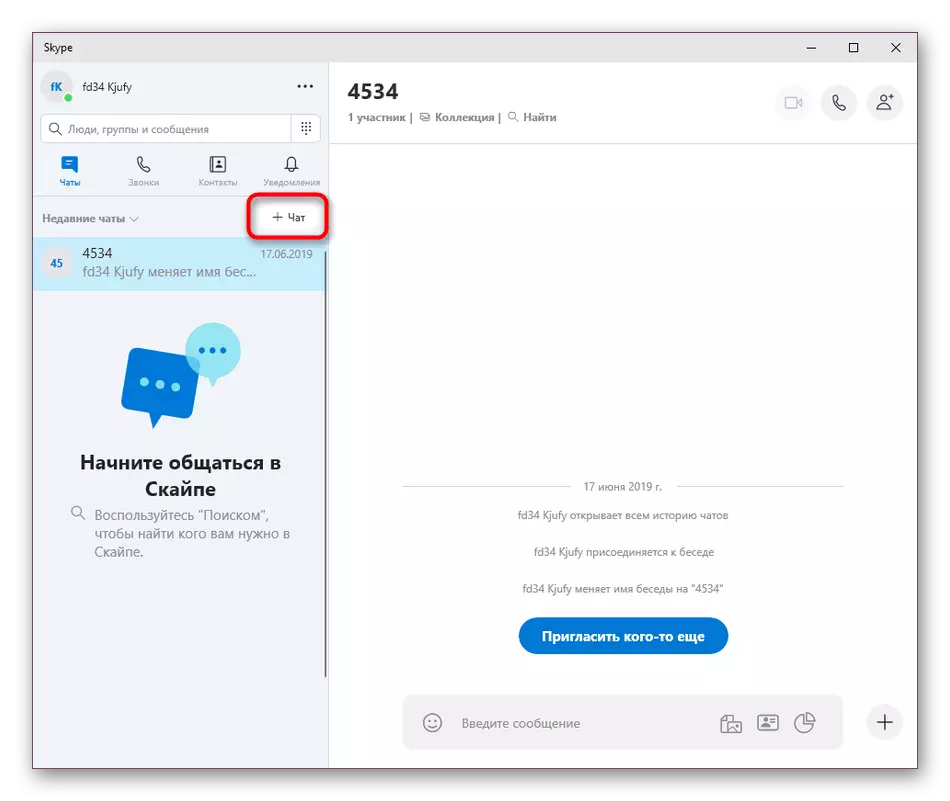




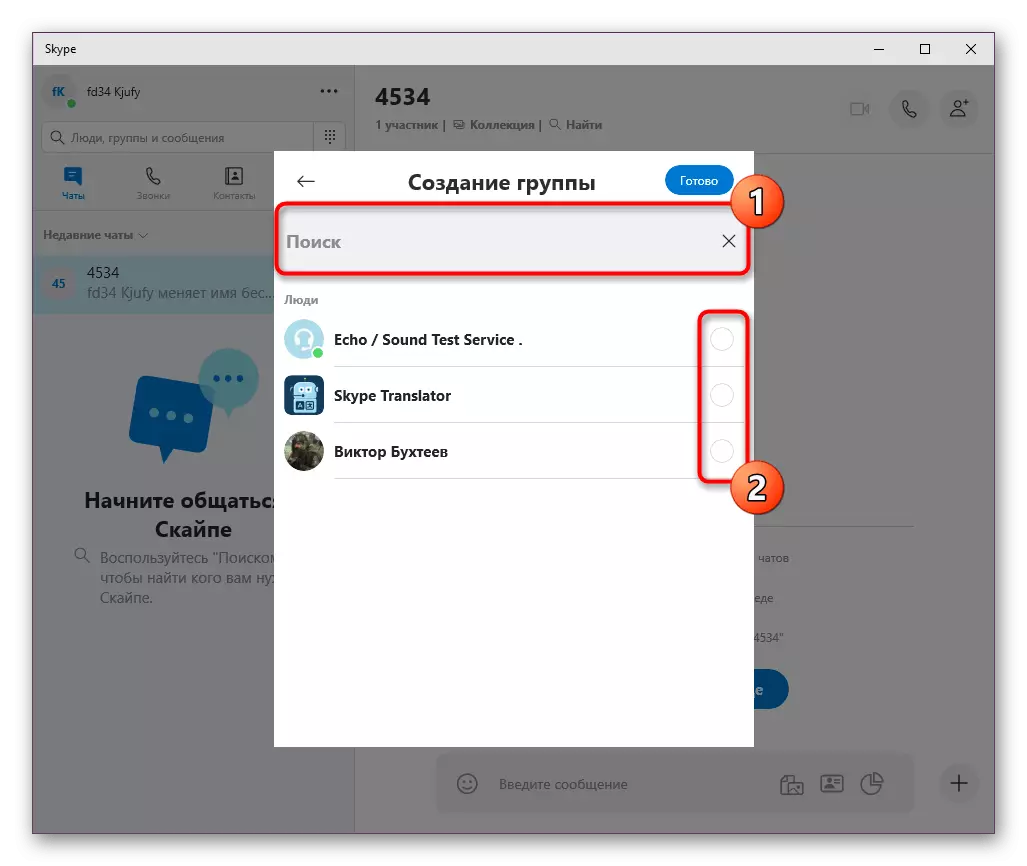
Batafsil: Skype-ga do'stlar qo'shish

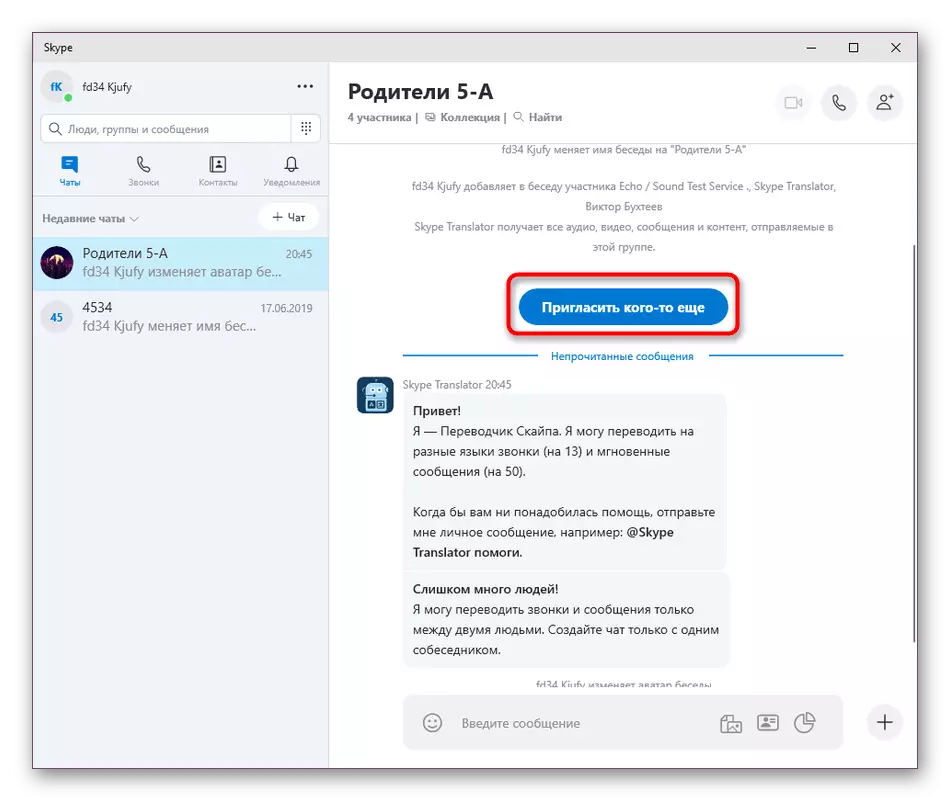






Ko'rinib turibdiki, guruh suhbatini yaratishda hech narsa murakkab emas. Xuddi shu tarzda, siz u erda biron bir do'st va oddiy Skype foydalanuvchilarini qo'shib, xuddi shu tarzda cheksiz miqdordagi jamoalarni boshqarishingiz mumkin.
2-usul: yangi suhbatni yaratish
Agar guruh shu zahotiyoq bu erda ikkidan ortiq ishtirokchilarning mavjudligini nazarda tutsa, unda asosiy suhbatlar muhokama qilinmaydigan ba'zi do'stlar bilan alohida mavzular muhokama qilinadi. Shunga o'xshash bo'limni yaratish avvalgi usulda ko'rsatilganidek deyarli bir xil bo'ladi.
- "+ Chat" tugmachasini bosing va kontekst menyusida "Yangi Chat" variantini tanlang.
- Siz aloqani boshlamoqchi bo'lgan do'stingiz yoki alohida foydalanuvchini belgilang.
- Endi xabar yozishingiz, shuningdek yana bir nechta ishtirokchi qo'shing, avtomatik ravishda suhbatni guruhga aylantirasiz.
- Odamlarga qo'shilish avvalgi ko'rsatmalarda qanday namoyish etilishimizga o'xshaydi.
- Shundan so'ng, shaxsiy suhbat guruh suhbatiga kiradi va barcha sozlamalar ochilgan bo'lib, ular allaqachon muhokama qilingan.



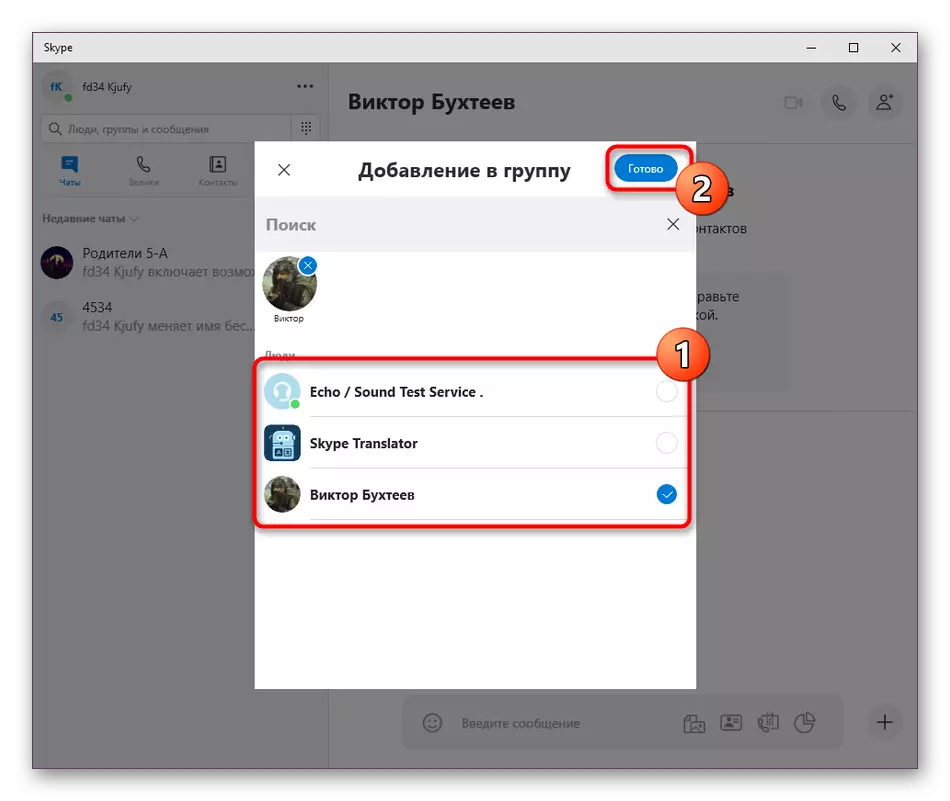

3-usul: Xususiy suhbatni yaratish
Skype-ning so'nggi versiyalarida ishlab chiquvchilar "Yashirin suhbat" xususiyatlarini qo'shdilar. Bu ikkita foydalanuvchiga shifrlangan aloqa qilishni boshlashga imkon beradi, unda matnli va ovozli barcha suhbatlar xabar berish tugaganidan so'ng darhol xabarlar va izlar darhol o'chiriladi. Agar siz bunday suhbatni yaratishga qiziqsangiz, quyidagi amallarni:
- "+ Chat" tugmachasini bosing va "Yangi shaxsiy suhbat" opsiyasini tanlang.
- Siz bilan yashirin yozishmalarni boshqarishni istagan do'stingizni ko'rsating.
- Server avtomatik ravishda ishtirokchining taklifini yuborgunga qadar biroz vaqt kuting.
- Bu uning suhbatlari ro'yxatida paydo bo'ladi. Buni "qabul qilish" ni bosish orqali tasdiqlash mumkin bo'ladi.
- So'rov tasdiqlangan yoki rad etilgandan so'ng, siz bildirishnomani olasiz. Agar muvaffaqiyat bo'lsa, siz maxfiylik bilan aloqani boshlashingiz mumkin.
- Agar kerak bo'lsa, yangi xabar paydo bo'lguncha suhbatlar ro'yxatida namoyish qilinmasligi uchun suhbatni yashiring.
- Biroq, ehtiyot bo'ling, har qanday yashirin chat Suhbatni boshqarish menyusidagi maxsus elementni faollashtirish orqali ko'rish mumkin.



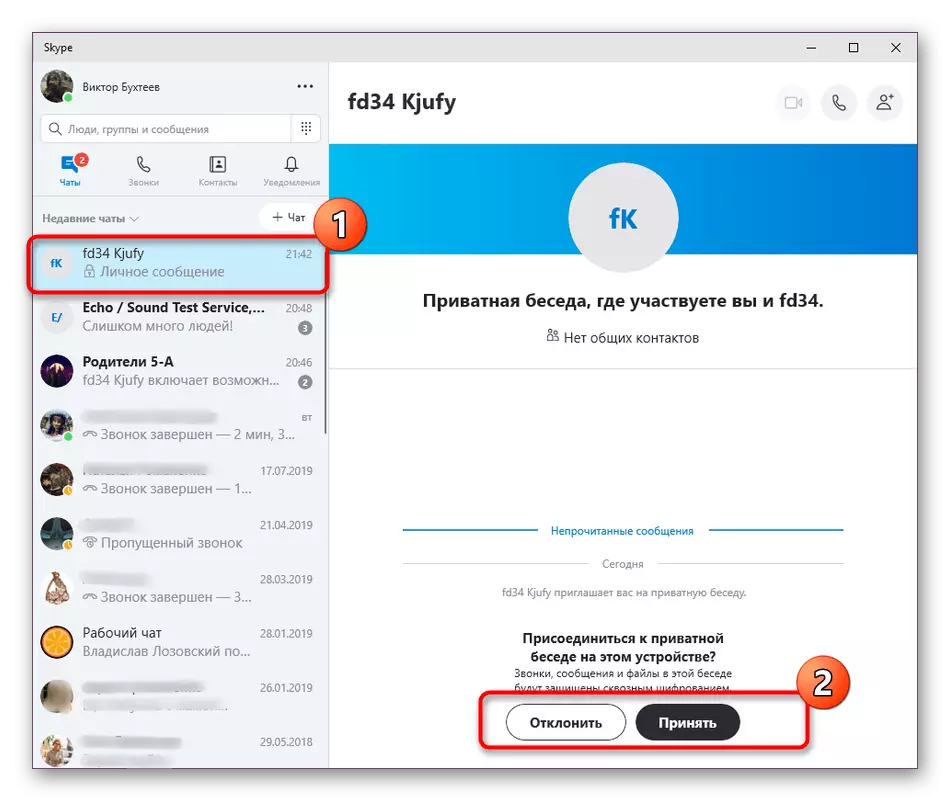



Bundan tashqari, biz sizga video yoki audio yordamida kelgusidagi aloqa konferentsiyalarini yaratish biroz boshqacha amalga oshiriladi va ko'rib chiqilishi kerak bo'lgan qo'shimcha usullar va nuances mavjud. Bizning maqolamizda boshqa muallifdan ko'proq o'qing.
Batafsil: Skype-da konferentsiya yaratish
Endi siz ko'plab Skype dasturlariga ma'lum bo'lgan xususiyatlardan biri bilan tanishsiz. Guruhlar va suhbat xonalarini yaratishda hech qanday qiyin narsa yo'q, ammo yangi foydalanuvchilar ba'zi muammolarga duch kelishlari mumkin. Shuning uchun biz ushbu maqolani yaratdik. Bundan tashqari, biz yangi kelganlar milliy material bilan tanishishlariga maslahat beramiz, bu erda Skype-dan foydalanish sohalarida batafsil tasvirlangan va barcha kerakli ko'rsatmalar mavjud.
Shuningdek qarang: Skype dasturidan foydalanish
